Der Papierkorb enthält Ihre gelöschten Dateien. Natürlich werden sie nicht wirklich gelöscht, bis Sie diesen Papierkorb leeren; und Sie können es jederzeit öffnen, indem Sie auf die Desktop-Verknüpfung klicken. Es wäre jedoch besser, eine Verknüpfung zum Papierkorb in der Taskleiste zu haben, damit Sie ihn öffnen können, ohne Fenster zu minimieren. So können Sie den Papierkorb in Windows 10 zur Taskleiste hinzufügen.
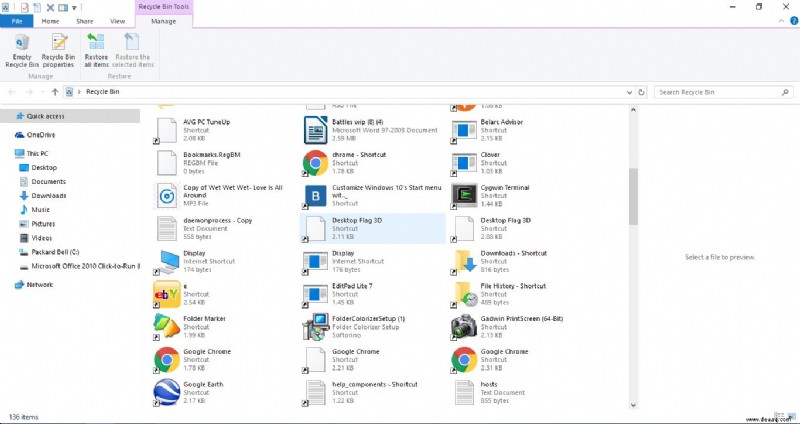
Eine Papierkorb-Verknüpfung in der Windows 10-Taskleiste erstellen
- Zunächst sollten Sie mit der rechten Maustaste auf die Taskleiste klicken, um zu überprüfen, ob die Taskleiste sperren Option ist nicht ausgewählt. Wenn sich neben dieser Option ein Häkchen befindet, klicken Sie darauf, um die Taskleiste zu entsperren.
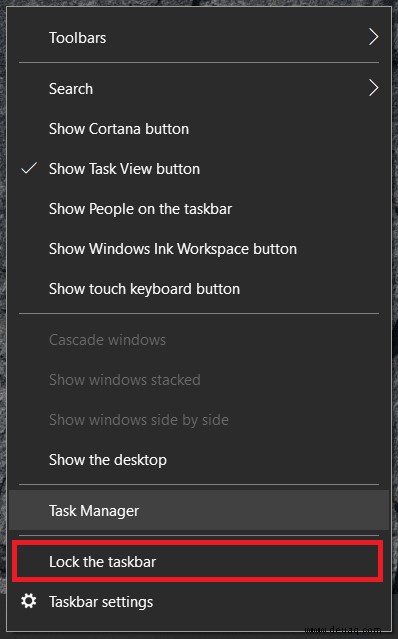
- Klicken Sie jetzt mit der rechten Maustaste auf Ihren Desktop und wählen Sie Neu> Ordner aus .
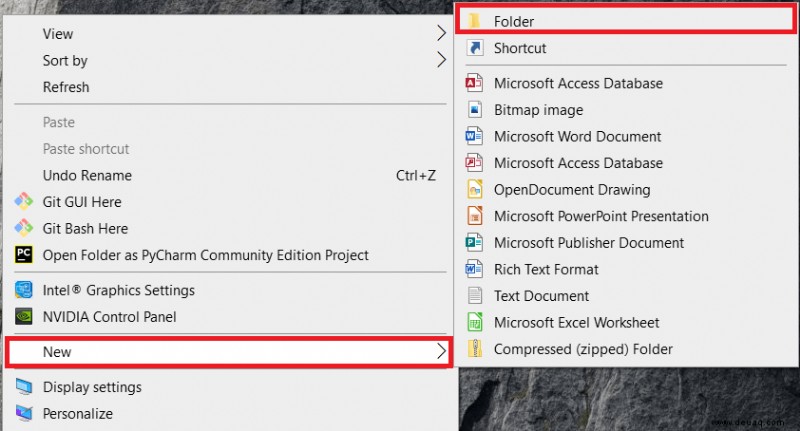
- Als nächstes benennen Sie den Ordner in Papierkorb um .
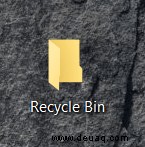
- Ziehen Sie den Papierkorb in Ihren Ordner mit dem Namen Papierkorb um einen Link (Verknüpfung) zu erstellen.
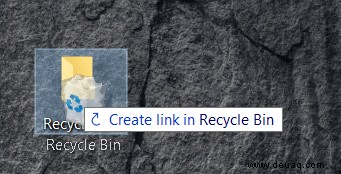
- Klicken Sie dann erneut mit der rechten Maustaste auf die Taskleiste und wählen Sie Symbolleisten> Neue Symbolleiste .
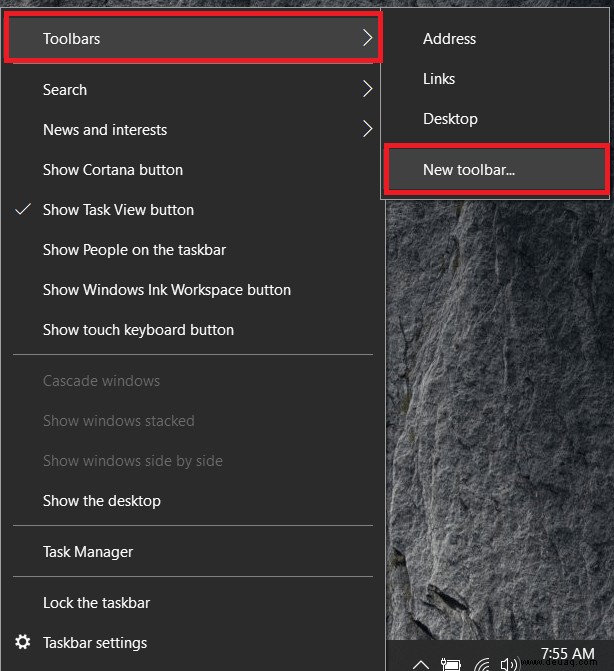
- Navigieren Sie zum Ordner „Papierkorb“ und drücken Sie dann auf Ordner auswählen .
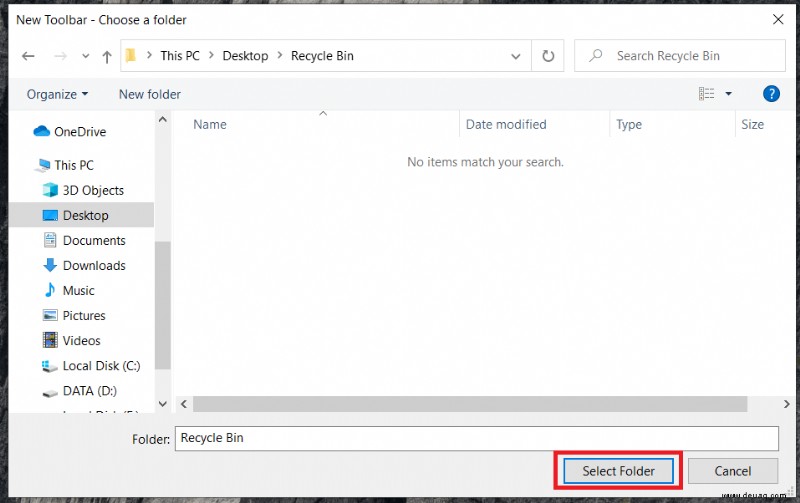
- Jetzt sollten Sie einen Papierkorb finden Kontextmenü auf der rechten Seite Ihrer Taskleiste, wie direkt unten gezeigt.

- Klicken Sie als Nächstes mit der rechten Maustaste auf den Papierkorb Menü und klicken Sie auf Text und Titel anzeigen Optionen, sodass sie nicht ausgewählt sind. Dadurch bleiben nur die Symbole in der Schnellstartleiste übrig.

- Klicken Sie mit der rechten Maustaste auf den Papierkorb Menü erneut und wählen Sie Ansicht> Große Symbole .
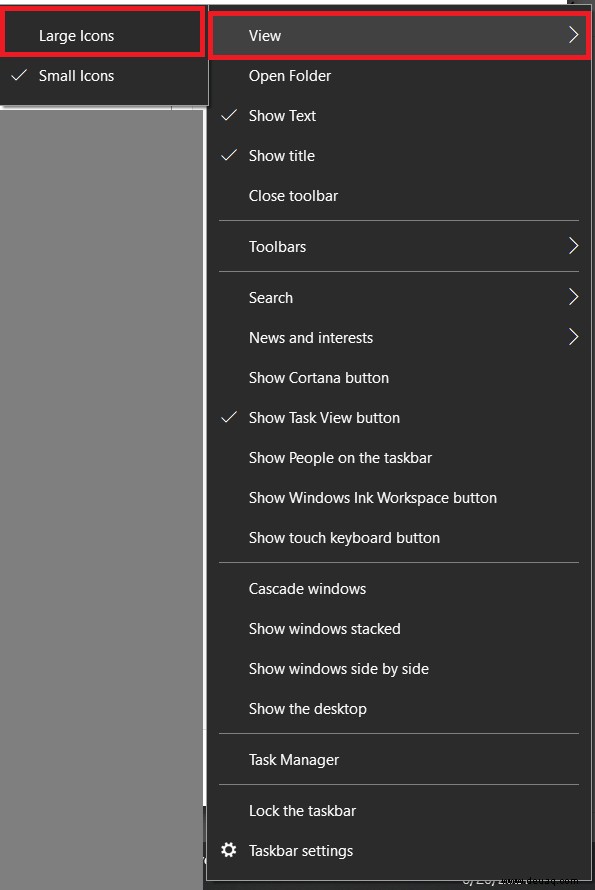
- Sie sollten jetzt eine Verknüpfung zum Papierkorb auf Ihrer Taskleiste sehen, die wie das unten gezeigte Bild aussieht.

Da sich die Taskleistenverknüpfung für den Papierkorb im Schnellstartmenü befindet, können Sie sie neu positionieren, indem Sie den Doppelpfeil daneben nach links und rechts ziehen. Klicken Sie dann mit der rechten Maustaste auf die Taskleiste und wählen Sie Taskleiste sperren aus Option, um die Position der Papierkorb-Verknüpfung zu festigen.
Dies ist sicherlich eine praktische Verknüpfung in der Taskleiste. Jetzt können Sie den Papierkorb von der Taskleiste aus öffnen, ohne zum Desktop zurückzukehren.
Kennen Sie andere Möglichkeiten, eine Papierkorb-Verknüpfung zu erstellen? Teilen Sie sie unten in den Kommentaren.